

By Adela D. Louie, Last updated: February 5, 2018
"Potete trovare 5 software di backup top in questo articolo quando è difficile cercare il software di backup ".
Avere un backup di tutti i tuoi dati dai tuoi dispositivi Android sarà la scelta migliore che tu abbia mai fatto. Avere un backup di tutti i tuoi dati ti sarà molto utile perché anche se il tuo dispositivo mobile viene perso o danneggiato, avrai comunque una copia dei tuoi file salvati sul tuo computer.
Se stai utilizzando un dispositivo Samsung Galaxy e desideri eseguire il backup dei dati dal tuo dispositivo, in realtà ci sono molti software che possono aiutarti a farlo. Di seguito sono riportati i migliori software di backup 5 Samsung che puoi utilizzare per avere una copia dei tuoi dati dal tuo dispositivo Samsung.
Persone anche leggereCome posso ripristinare i contatti su AndroidCome ripristinare le foto da Android
#1. Miglior software di backup - Fonedog Android Data Backup#2. Miglior software di backup: Samsung Kies e Smart Switch#3. Miglior software di backup - Moborobo#4. Miglior software di backup - Samsung Auto Backup per disco rigido esterno#5. Miglior software di backup - PC Auto Backup per Samsung Smart CameraGuida video: come eseguire il backup dei dati sui tuoi dispositivi Android
La linea di abbigliamento Fonedog Backup e ripristino Android consente di eseguire il backup dei dati sul computer come contatti, messaggi, cronologia delle chiamate, galleria, audio, video e documenti. Questo programma può darti una chiara direzione su come eseguire il backup dei tuoi telefoni e tablet Android.
Questo software è anche molto sicuro da usare perché solo tu puoi accedere ai tuoi dati e puoi anche crittografare i tuoi file di backup. Per eseguire il backup dei dati utilizzando Fonedog Backup and Restore, consultare la seguente guida.
Collega il tuo dispositivo Android al computer tramite un cavo USB, avvia il programma e seleziona "Backup e ripristino dei dati Android". Assicurati che il debug USB sia abilitato sul tuo dispositivo Android.

Avvia Fonedog Toolkit - Step1
Una volta che il tuo dispositivo Android è completamente connesso, seleziona "Backup dei dati del dispositivo"
Seleziona i dati di cui desideri eseguire il backup, quindi fai clic su "Inizia".

Scegli i file di backup - Step3
Verrà quindi avviato il processo di backup dei dati. Riceverai una notifica al termine del processo quando vedrai "Congratulazioni" sullo schermo. Dopo quel clic "OKPulsante ".

Backup completo - Step4
- collega il dispositivo mobile al computer. Per questo motivo, semplifica la sincronizzazione dei dati tra dispositivi per trovare nuove app. Esistono in realtà due versioni di Samsung Kies:
un. Kies 2.6 che può effettivamente supportare dispositivi con funzionalità Samsung, smartphone e tablet che sono effettivamente rilasciati prima del rilascio di Samsung Galaxy Note III che include anche Samsung Galaxy S4, Note II e altro.
b. Kies3 che supporta smartphone e tablet Samsung rilasciati dopo il Galaxy Note III con un sistema operativo Android di 4.3 o superiore.

L'uso di Samsung Kies può anche aiutarti a creare copie di backup dei tuoi contenuti sul tuo dispositivo Samsung che ti consentono di ripristinare i tuoi dati in un modo molto semplice e veloce. Puoi eseguire il backup di quanto segue utilizzando Samsung Kies insieme ad alcuni dati interni dal tuo dispositivo Samsung Galaxy.
un. Contatto
b. Samsung Memo
c. Samsung Planner
d. Registro delle chiamate
e. messaggi
f. video
g. Musica
h. File di contenuti vari
io. Suonerie
j. applicazioni
K. Informazioni sull'account e-mail
l. Allarme
m. Preferenze
Per te, per eseguire il backup dei tuoi dati utilizzando Samsung Kies, segui la guida di seguito:
Passaggio 1: collegare il dispositivo Samsung al computer tramite il cavo USB
Passaggio 2: avvia Samsung Kies e seleziona "Backup / Ripristino". Puoi anche fare clic su "Backup dei dati" se necessario.
Passaggio 3: fare clic sulla casella di controllo accanto all'elemento di cui si desidera eseguire il backup. Puoi anche semplicemente fare clic su "Seleziona tutto" per scegliere tutti i file per il backup di tutti.
Passaggio 4: una volta completato il processo di backup, fare clic su "Completa".
Passaggio 5: è inoltre possibile impostare Samsung Kies in modo che esegua il backup del dispositivo Samsung automaticamente ogni volta che il dispositivo viene collegato semplicemente selezionando "Backup automatico quando viene stabilita una connessione USB".
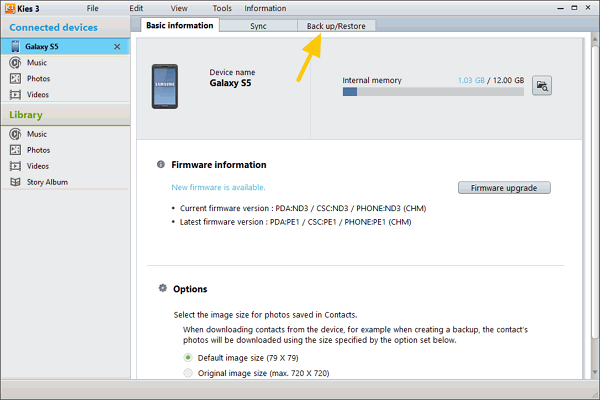
- questo software è un modo semplice e veloce per trasferire i tuoi dati dal tuo vecchio dispositivo Samsung Galaxy a quello nuovo che avrai. Puoi spostare contatti, musica, foto, calendario, messaggi di testo, impostazioni del dispositivo. Inoltre, Smart Switch ti aiuterà anche a trovare le tue app preferite nel tuo Google Play Store.
Moborobo è un programma per gestire tutte le parti del tuo dispositivo Android che ti consente di sincronizzare per funzionare come un'unica unità. Questo programma non solo esegue il backup dei dati, ma può anche trasferire i file delle applicazioni dal tuo dispositivo Samsung, può anche installare app e giochi, inviare messaggi e liberare spazio. Questo software può anche supportare il backup di contatti, messaggi, cronologia delle chiamate, video, musica, foto e applicazioni.
Professionisti: ricco di funzionalità, non è necessario eseguire il root o il jail-break, disinstallare l'applicazione in blocco, accedere a tutti i file multimediali e file in una sola applicazione.
CONTRO: qualche ritardo, l'installazione iniziale dei driver richiede del tempo.
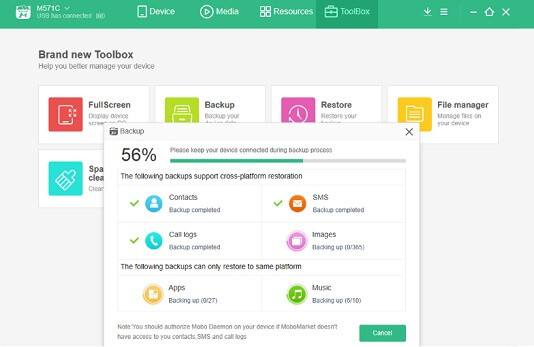
Il software di backup Samsung Auto è in realtà fornito in bundle con un disco rigido esterno Samsung che consente di eseguire backup in modalità in tempo reale o programmati. Questo software consente inoltre di proteggere tutti i backup da quell'accesso non autorizzato alla sua funzione SafetyKey. Può aiutarti a eseguire il backup dei tuoi file di Office, file di documenti, foto, filmati, musica, video e file compressi.
Può anche consentirti di crittografare il backup per proteggere la tua privacy. L'unica cosa è che questo programma non supporta o non è disponibile per gli utenti Mac e non supporta anche Windows 10. Puoi consultare la guida qui sotto per sapere come installare il software.
Samsung Auto Backup
Passaggio 1: installare Samsung Auto Backup
Passaggio 2: InstallShield Wizard apparirà sullo schermo dopo l'elaborazione della prima fase.
Passaggio 3: Quindi, selezionare Installa Samsung Auto Backup e quindi fare clic sul pulsante Avanti
Passaggio 4: il contratto di licenza per l'utente finale verrà visualizzato sullo schermo, pertanto è necessario leggerlo attentamente.
Passaggio 5: una volta concordati i termini, fare clic su "Sì".
Passaggio 6: Quindi il programma ti chiederà di selezionare una cartella in cui verrà inserito il programma. Successivamente, fai clic sul pulsante Avanti.
Passaggio 7: il processo di installazione apparirà sullo schermo.
Passaggio 8: una volta completata l'installazione, ti verrà chiesto di riavviare il dispositivo ora o in seguito. Dopo aver selezionato quando riavviare il dispositivo, fare clic sul pulsante Fine.
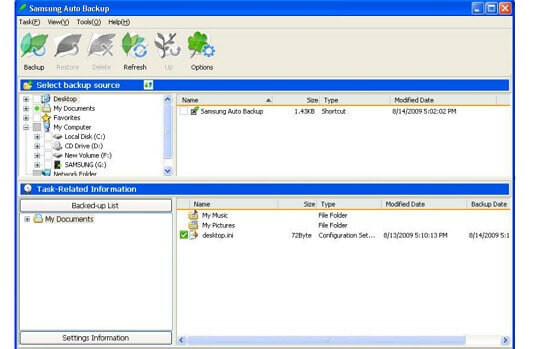
Questo software consente di eseguire il backup automatico di tutte le foto e i video sul computer utilizzando la connessione WiFi con Auto Backup PC. Questo programma è sia compatibile con un computer Mac o Windows, quindi nulla di cui preoccuparsi. Di seguito è una guida in cui è possibile seguire su come utilizzare Auto Backup per Samsung Camera.
IMPOSTARE IL BACKUP AUTOMATICO PER SAMSUNG SMART CAMERA SU PC
Passaggio 1: collegare la Smart Camera al computer tramite il cavo USB.
Passaggio 2: dopo aver collegato correttamente il dispositivo, chiudere tutte le finestre non necessarie e fare clic su Opzioni di esecuzione.
Passaggio 3: se è la prima volta che si utilizza il programma, verrà richiesto di installare Intelli-studio, fare clic su "OK".
Passaggio 4: il programma mostrerà quindi il processo di installazione. Aspetta che finisca.
Passaggio 5: una volta fatto, basta andare avanti e fare clic su "Fine" e Intelli-studio si avvierà automaticamente.
Passaggio 6: leggere il prompt di Intelli-studio e quindi fare clic su "OK".
Passaggio 7: rispondere alle opzioni di salvataggio dei file facendo clic su "Sì" per salvare tutti i nuovi file sul computer e fare clic su "NO" se non si desidera.
Passaggio 8: il programma di backup automatico verrà quindi rilevato. Per consentire il backup automatico, basta andare avanti e fare clic su "OK".
Passaggio 9: vai su "Download" e fai clic su "Esegui". Il backup automatico verrà quindi installato e sarai in grado di vedere i progressi sullo schermo del tuo computer. Fare clic su "Avanti", quindi su "Installa", quindi su "Fine" al termine dell'installazione.
Passaggio 10: assicurati di consentire l'accesso se la sicurezza del tuo computer richiede una revisione.
Passaggio 11: scegli il nome del provider oppure puoi semplicemente andare avanti e utilizzare quello fornito e quindi fare clic sul pulsante "OK".
Passaggio 12: ora è possibile creare una nuova cartella facendo clic sull'icona della cartella, scegliere il percorso e il nome della cartella, quindi fare clic su "OK". Una volta fatto, fai clic su "OK" ancora una volta.
Passaggio 13: scollegare il dispositivo una volta terminato.

IMPOSTARE IL BACKUP AUTOMATICO SU SMART CAMERA
Passaggio 1: sul dispositivo stesso, imposta le impostazioni su Wi-Fi
Passaggio 2: evidenziare "Backup automatico" e quindi premere "OK".
Passaggio 3: premere il pulsante "Menu", assicurarsi che il dispositivo e il computer siano collegati alla stessa rete Wi-Fi. Puoi controllarlo andando su "Impostazioni AP" e poi fai clic su "OK".
Passaggio 4: scegliere il punto wireless e quindi selezionarlo. Inserisci la tua password Wifi se la tua connessione wireless lo richiede. E quindi premere il tasto Indietro una volta terminato.
Passaggio 5: una volta che sei pronto per avviare il Backup automatico, vai avanti e premi "OK". Sarai quindi in grado di vedere l'avanzamento del trasferimento dalla tua smart camera e dal tuo PC. Fare clic su "OK" sul computer dopo aver ricevuto correttamente il backup.
Questi sono i migliori software di backup 5 per i tuoi dispositivi Samsung. Puoi scegliere uno di essi purché soddisfi le tue esigenze e preferenze. Assicurati di scegliere quello giusto in modo da non perdere tempo e fatica.
Scrivi un Commento
Commento
Respaldo y restauración de datos de Android
Proteggi i tuoi dati Android e scegli di ripristinarli ad Android
Scarica Gratis Scarica GratisArticoli Popolari
/
INTERESSANTENOIOSO
/
SEMPLICEDIFFICILE
Grazie! Ecco le tue scelte:
Excellent
Rating: 4.7 / 5 (Basato su 63 rating)